Berechnen von prozentualen Zu- oder Abnahmen in Excel
Microsoft Office Microsoft Held Übertreffen / / March 19, 2020
Zuletzt aktualisiert am

Wenn Sie Schwierigkeiten haben, prozentuale Zu- oder Abnahmen in Microsoft Excel zu berechnen, werden Sie in diesem Handbuch durch den Vorgang geführt.
Microsoft Excel eignet sich hervorragend für einfache und komplizierte Berechnungen, einschließlich prozentualer Unterschiede. Wenn Sie Schwierigkeiten haben, prozentuale Zu- oder Abnahmen auf Papier zu berechnen, kann Excel dies für Sie tun.
Wenn Sie sich an Ihre Schulmathematik erinnern, ist der Prozess zum Berechnen von Prozentsätzen in Excel ziemlich ähnlich. Hier erfahren Sie, wie Sie mit Excel die prozentualen Zu- und Abnahmen berechnen. Führen Sie auch andere prozentuale Berechnungen durch, z. B. Prozentsätze einer Zahl.
Berechnung der prozentualen Steigerungen in Excel
Prozentuale Erhöhungen betreffen zwei Zahlen. Der grundlegende mathematische Ansatz zur Berechnung eines prozentualen Anstiegs besteht darin, die zweite Zahl von der ersten Zahl zu subtrahieren. Teilen Sie diese verbleibende Zahl durch die Summe dieser Zahl durch die ursprüngliche Zahl.
Um Ihnen ein Beispiel zu geben, kosten die Kosten einer Haushaltsrechnung $100 im September aber $125 im Oktober. Um diese Differenz zu berechnen, können Sie die Formel verwenden = SUMME (125-100) / 100 in Excel.
Wenn sich Ihre Zahlen in separaten Zellen befinden, können Sie Zahlen für Zellreferenzen in Ihrer Formel ersetzen. Zum Beispiel, wenn sich der Rechnungsbetrag im September in der Zelle befindet B4 und der Rechnungsbetrag für Oktober befindet sich in der Zelle B5, Ihre Alternative Excel-Formel wäre = SUMME (B5-B4) / B4.
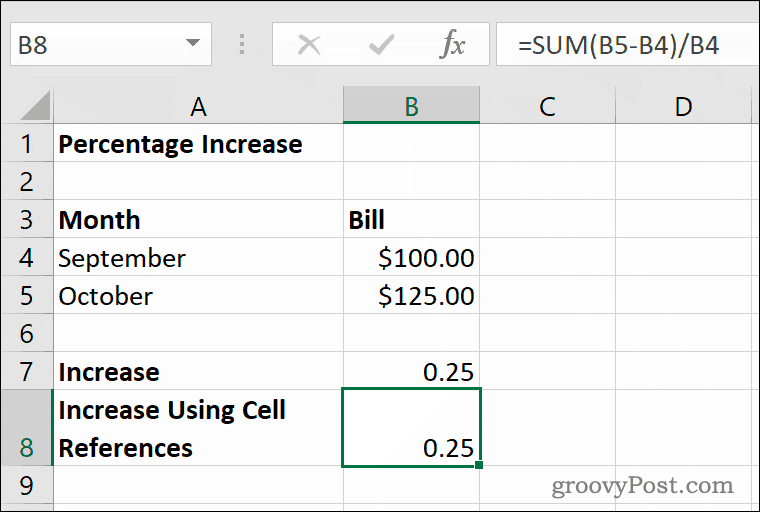
Der prozentuale Anstieg zwischen September und Oktober beträgt 25%, wobei diese Zahl als Dezimalzahl angezeigt wird (0.25) standardmäßig in Excel mit der obigen Formel.
Wenn Sie diese Zahl als Prozentsatz in Excel anzeigen möchten, müssen Sie dies tun Ersetzen Sie die Formatierung für deine Zelle. Wählen Sie Ihre Zelle aus und klicken Sie auf Prozentualer Stil Schaltfläche in der Zuhause Registerkarte unter Nummer Kategorie.
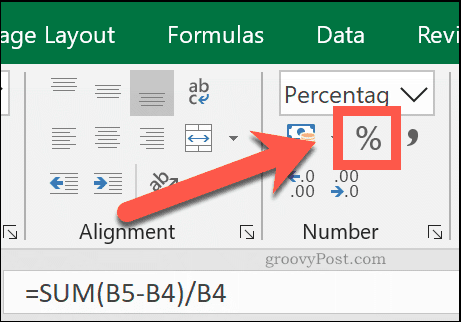
Sie können auch mit der rechten Maustaste auf Ihre Zelle klicken und auf klicken Zellen formatieren, dann wählen Sie Prozentsätze von dem Kategorie> Nummer Menü, um den gleichen Effekt zu erzielen.
Berechnung der prozentualen Abnahme in Excel
Um die prozentuale Abnahme zwischen zwei Zahlen zu berechnen, verwenden Sie eine identische Berechnung wie die prozentuale Zunahme. Sie subtrahieren die zweite Zahl von der ersten und dividieren sie durch die erste Zahl. Der einzige Unterschied besteht darin, dass die erste Zahl kleiner als die zweite Zahl ist.
Fortsetzung des obigen Beispiels, wenn eine Haushaltsrechnung vorliegt $125 im Oktober, aber es kehrt zurück zu $100 im November würden Sie die Formel verwenden = SUMME (100-125) / 125.
Verwenden von Zellreferenzen, wenn der Rechnungsbetrag im Oktober von $125 ist in der Zelle B4 und November Rechnungsbetrag von $100 ist in der Zelle B5wäre Ihre Excel-Formel für eine prozentuale Abnahme = SUMME (B4-B5) / B5.
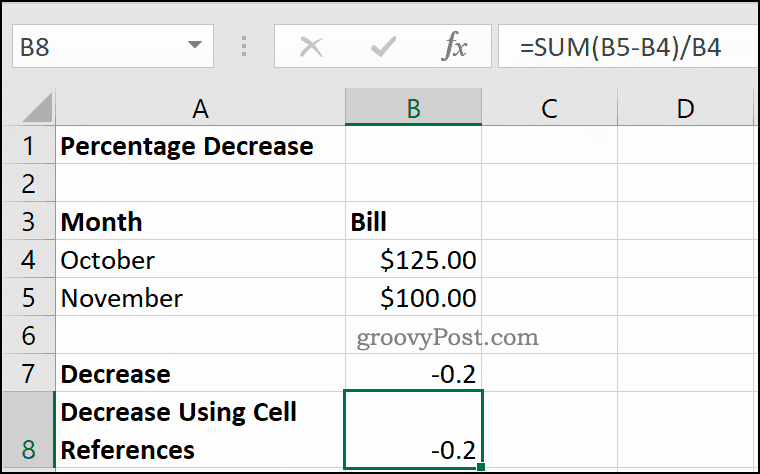
Der Unterschied zwischen den Zahlen von Oktober und November beträgt 20%. Excel zeigt dies als negative Dezimalzahl an (-0.2) in Zellen B7 und B8 über.
Setzen Sie den Zellennummertyp auf Prozentsätze Verwendung der Start> Schaltfläche Prozentstile ändert die Dezimalzahl (-0.2) zu einem Prozentsatz (-20%).
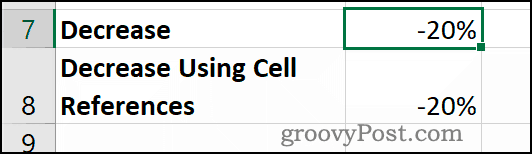
Berechnung eines Prozentsatzes als Anteil
Excel kann Ihnen auch dabei helfen, einen Prozentsatz als Anteil zu berechnen. Dies ist der Unterschied zwischen einer Zahl als vollständige Zahl und einer kleineren Zahl. Dies erfordert eine noch einfachere mathematische Berechnung als eine prozentuale Änderung.
Um Ihnen ein Beispiel zu geben, wenn Sie eine Schuld von haben $100, und du hast bereits bezahlt $50Dann beträgt der Anteil der Schulden, die Sie bezahlt haben (und die Sie zufällig noch schulden) 50%. Um dies zu berechnen, müssen Sie einfach Teilen Sie 50 durch 100.
In Excel lautet die Formel zur Berechnung dieses Beispiels =50/100. Verwenden von Zellreferenzen, wo $100 ist in der Zelle B3 und $50 ist in der Zelle B4ist die erforderliche Formel = B4 / B3.
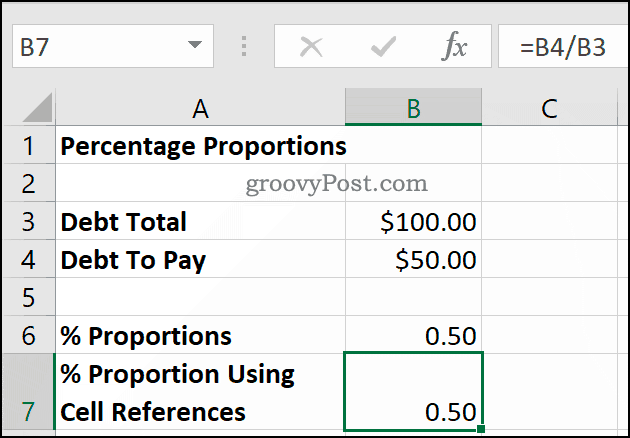
Dies verwendet nur einen einfachen Divisionsoperator, um das Ergebnis als Dezimalzahl zu erhalten (0.5).
Konvertieren dieses Zellennummerntyps in Prozentsätze Beim Klicken Start> Schaltfläche Prozentstil zeigt den korrekten Prozentsatz von 50%.
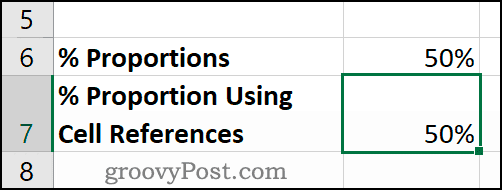
So berechnen Sie Prozentsätze einer Zahl
Die Berechnung des Prozentsatzes einer Zahl ist etwas, auf das Sie im täglichen Leben stoßen werden. Ein gutes Beispiel wäre ein Artikel zum Verkauf, bei dem ein Rabatt von 20% wird auf den ursprünglichen Preis von angewendet $200. Ein Ladenangestellter müsste wissen, was 20% von 200 US-Dollar sind. Sie könnten dann diese Zahl vom ursprünglichen Preis abziehen, um den reduzierten Preis bereitzustellen.
Dies erfordert eine weitere einfache mathematische Berechnung in Excel. Nur der Multiplikationsoperator (*) und Prozentzeichen (%) werden hier verwendet. Um was zu berechnen 20% des Originals $200 Preis ist, können Sie entweder verwenden =20%*200 oder =0.2*200 um die Berechnung in Excel durchzuführen.
Um Zellreferenzen zu verwenden, wo 20% ist in der Zelle B4 und der ursprüngliche Preis von $200 ist in der Zelle B5könnten Sie die Formel verwenden = B4 * B5 stattdessen.
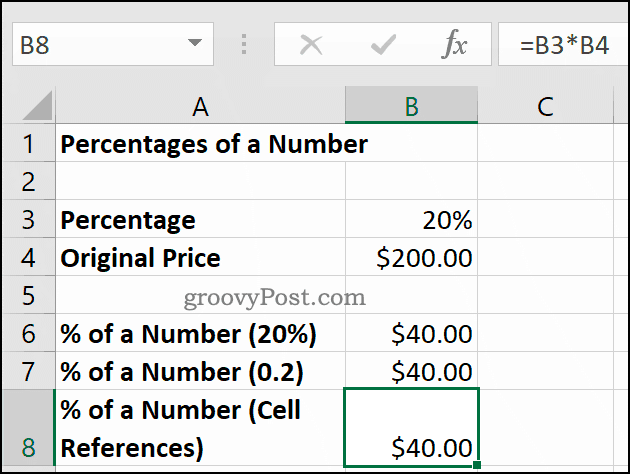
Das Ergebnis ist das gleiche, egal ob Sie verwenden 20%, 0.2oder separate Zellreferenzen in Ihrer Formel. 20% von 200 USD gleich $40, wie in Zellen gezeigt B6 bis B8 über.
Verwenden von Excel für komplexe Berechnungen
Wie dieses Handbuch zeigt, eignet sich Excel hervorragend für einfache Berechnungen, aber auch für komplexere. Berechnungen mit Funktionen wie der VLOOKUP-Funktion werden dank des integrierten Funktionssuchwerkzeugs einfach gemacht.
Wenn Sie Excel noch nicht kennen, nutzen Sie einige Excel-Tipps, die jeder Benutzer kennen sollte um Ihre Produktivität weiter zu verbessern.



